
Microsoft Word je program, ktorý denne používajú milióny ľudí. Známy kancelársky balík je nevyhnutným nástrojom pre všetky typy používateľov, od firiem až po študentov. Je dôležité vedieť, ako správne používať tento program, čo znamená poznať určité triky na lepšie použitie. Toto je niečo, čo možno použiť pri takej dôležitej akcii, akou je vybrať všetko vo Worde.
Sú chvíle, keď na tom pracujeme dokument vo Worde, v ktorom musíme vybrať všetko. Je to bežná akcia, ktorú použijeme v mnohých prípadoch. Okrem toho máme rôzne spôsoby, ako to urobiť, takže je dobré poznať rôzne spôsoby, ktoré nám tento program ponúka na vykonanie tejto akcie. Budete si tak môcť vždy vybrať ten, ktorý vám najviac vyhovuje.
Word je softvér, ktorý nám dáva veľa možností, keď chceme niečo urobiť. Aj v prípade, že si chceme vybrať celý obsah, máme k dispozícii rôzne možnosti, ktoré môžeme použiť, všetky sú naozaj jednoduché. Takže nebudete mať problémy pri výbere metódy, ktorú považujete za najlepšiu. Vysvetlíme, z čoho pozostáva každá z týchto možností na výber všetkého vo Worde, ako aj v ktorých prípadoch môže byť lepšie použiť každú z nich.
Klávesová skratka

Word nám ponúka niekoľko možností, ako písať a reprezentovať zlomky
Jeden z najjednoduchších spôsobov, ako vybrať všetko vo Worde, bez ohľadu na platformu, na ktorej tento program používame (Windows, Mac, Linux alebo Android), je to jednoduchá klávesová skratka. Je to jeden z najlepších spôsobov, ako rýchlo a jednoducho vykonávať všetky druhy akcií v kancelárskom balíku, a zároveň byť ľahko zapamätateľný. Ako si viete predstaviť, existuje klávesová skratka, ktorá nám umožňuje vybrať všetko vo Worde.
Čo je to za klávesovú skratku? Ak chceme vybrať všetko, budeme musieť jednoducho použiť Ctrl + E. Toto je kľúčová kombinácia, ktorá nám to umožňuje urobiť v dokumente Microsoft Word, na ktorom práve pracujeme. Ako sme už povedali, funguje to na všetkých verziách tohto softvéru. Je možné, že v niektorých verziách tohto programu musíme použiť Ctrl + A na výber všetkého, takže skontrolujte, ktorá z týchto dvoch je tá, ktorá funguje vo vašom prípade. Na Macu používate napríklad Command + A alebo Cmd + A, aj keď sa to líši v závislosti od verzie Macu, ktorú máte.
Ak chceme vybrať iba text, máme ďalšiu klávesovú skratku, ktorú môžeme použiť. V tomto prípade sú to Shift + Smerové klávesy, ktoré nám umožnia vybrať si text podľa našich predstáv v tom dokumente Word, v ktorom pracujeme.
Táto prvá možnosť je mimoriadne užitočná, ak musíme vybrať text, ktorý je veľmi dlhý, pretože nám jednoduchým gestom umožňuje vybrať všetko, text aj fotografie, ktoré sa v ňom nachádzajú. Takže je to naozaj pohodlné.
Vyberte všetky funkcie v programe Word

Microsoft Word má natívnu funkciu, pomocou ktorej môžete vybrať všetko obsah dokumentu. Je to ďalšia možnosť, ku ktorej sa môžeme uchýliť v prípade, že nechceme použiť klávesovú skratku, no v tomto zmysle je prezentovaná ako rovnako jednoduchá možnosť. Táto natívna funkcia je prítomná vo všetkých verziách tohto kancelárskeho balíka, aj keď umiestnenie sa môže mierne zmeniť v závislosti od verzie, ktorú máte. Pri použití vo vašom prípade by ste však nemali mať problémy. Ak chcete použiť túto funkciu, postupujte podľa týchto krokov:
- Otvorte ľubovoľný dokument programu Word.
- Nájdite funkciu Vybrať v ponuke v hornej časti obrazovky.
- Kliknite na Vybrať.
- Otvorí sa malá rozbaľovacia ponuka s možnosťami.
- V tomto zozname vyberte možnosť Vybrať všetko.
- Je potrebné vybrať celý obsah dokumentu.
Keď sme vybrali celý obsah tohto dokumentu, môžeme si s tým robiť čo chceme. To znamená, že ak chcete odstrániť všetok tento obsah, môžete to urobiť teraz jediným gestom. Ak ste chceli všetko skopírovať, pretože to idete vložiť do nového dokumentu, teraz máte všetko pripravené, aby ste to mohli jednoducho urobiť. Týka sa to textu aj obrázkov alebo obrázkov v dokumente, ak nejaké existujú. Navyše je to dobrá voľba na použitie v dlhom texte, keďže sme pár kliknutiami vybrali všetko, čo v ňom bolo, takže nám v tomto smere ušetrí čas.
Pomocou kurzora
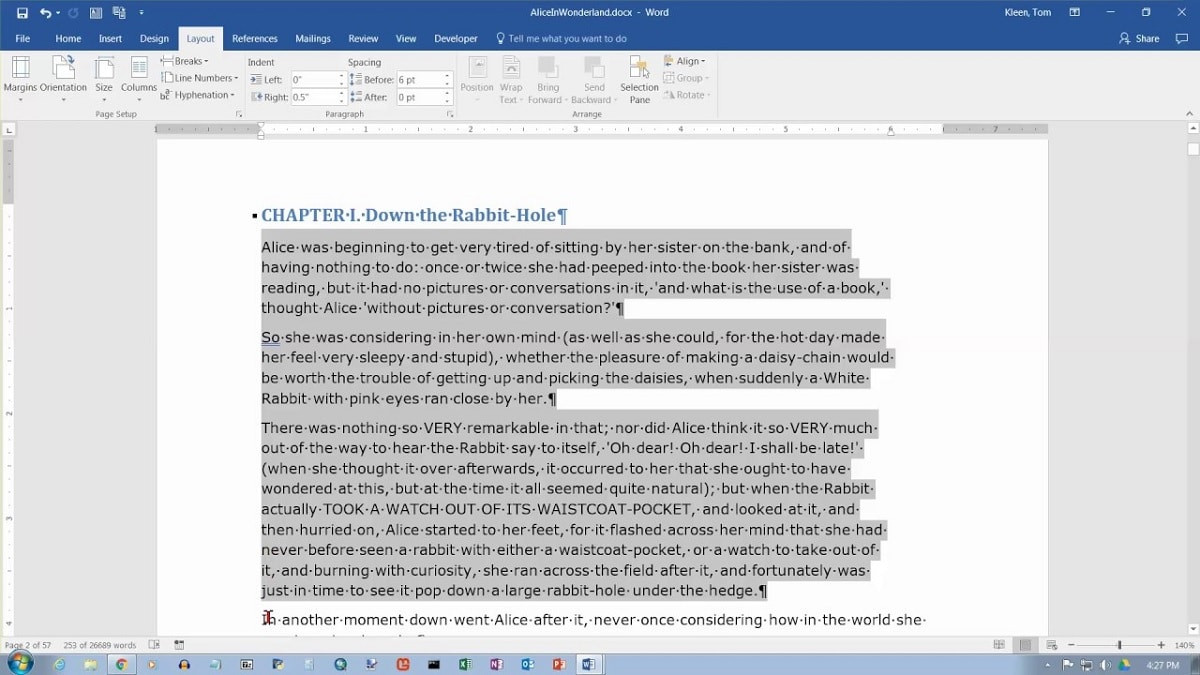
Existuje tretí spôsob, ako môžete vybrať všetok obsah v dokumente vo Worde. V tomto prípade na to použijeme myš, ako už mnohí z vás vedia. Je to veľmi pohodlná a jednoduchá metóda, aj keď nie je ideálna v tých prípadoch, v ktorých máme veľké množstvo obsahu. Ak ide o príliš dlhý dokument, nie je to najlepšia metóda, ktorú môžeme použiť na výber všetkého. Je to dobrá voľba v dokumentoch, ktoré majú niekoľko strán, pretože je to vo všeobecnosti rýchly spôsob.
Spôsob, akým môžeme použiť túto metódu, je jednoduchý. Musíme prejsť na začiatok textu a kliknúť myšou vedľa toho prvého slova textu. Ďalej budeme klikať a potom potiahneme myšou doprava, aby sa text začal vyberať. Keďže chceme vybrať všetko, budeme musieť ťahať ďalej, kým sa nedostaneme na koniec tohto textu v dokumente.
Keď je vybraté všetko uvidíte, že text má sivý odtieň, čo nám hovorí, že je vybratá, preto je dôležité, aby bolo všetko zatienené. Teraz budete môcť s týmto textom vo Worde robiť, čo chcete. Ak ho chcete vymazať, stačí stlačiť kláves delete a ak chcete skopírovať, môžete na to použiť buď tlačidlo kopírovania alebo klávesovú skratku.
Dvojité a trojité kliknutie
Ide o metódu úzko súvisiacu s tou, ktorá je teraz spomenutá. Nielenže budeme môcť používať kurzor, kliknutím na text a ťahaním potom v celom dokumente, ale existuje aj iný spôsob, ktorý už určite niektorí z vás poznajú v editore dokumentov. Zahŕňa dvojité alebo trojité kliknutie na príslušný text.
Ak dvakrát kliknete vedľa slova v programe Word, uvidíte, že je zatienené alebo vybraté. V prípade trojitého kliknutia, celý odsek bude v dokumente tieňovaný. Ak ste teda chceli vo Worde vybrať celý odsek, tento trik vám to umožní urobiť priamo a naozaj jednoduchým spôsobom. Navyše ide o niečo, čo bude fungovať v ktorejkoľvek z verzií tohto kancelárskeho balíka a nezáleží na tom, aké zariadenie máte, čo vám umožní ho používať.
Kláves Shift

Možnosť, ktorá nám umožňuje vybrať text aj vo Worde, je použiť kláves Shift v kombinácii s ďalšími klávesmi neskôr. Je to niečo, čo sme už spomenuli, ale funguje to dobre, keď chceme vybrať veľké množstvo textu v dokumente v známom kancelárskom balíku. Okrem toho je to metóda, pri ktorej si môžeme vybrať, koľko chceme vyberať, čo je ďalší prvok, na ktorom záleží používateľom, keďže možno chceme vybrať takmer všetko, ale nie všetko.
Toto je niečo, k čomu sa chystáme urobte pomocou klávesu Shift a kláves so šípkami. To znamená, že ak umiestnime kurzor na prvé slovo textu, potom stlačíme Shift a použijeme kláves so šípkou doprava, aby sme potom začali tento text vyberať. Budeme musieť držať stlačené, kým sa nedostaneme na koniec textu alebo časti, ktorú sme chceli v tejto súvislosti vybrať. Je to niečo pohodlné, aj keď sa to odporúča používať, ak nemáte príliš dlhý text, pretože inak bude používanie tohto systému dosť náročné.
Okrem toho, všetko môžeme vybrať aj z konca textu. To znamená, že kurzor umiestnime na koniec textu, vedľa posledného slova textu a následne použijeme kláves Shift a stlačíme šípku doľava. Rovnakým spôsobom, ako sme to urobili predtým, len teraz prejdeme od konca na začiatok textu v tomto dokumente. Opäť musíme podržať, kým nepokryjeme celý text alebo časť, ktorá nás zaujíma. Rovnako ako v predchádzajúcom prípade, nie je to niečo, čo by sme mali použiť, ak máme text, ktorý je príliš dlhý, pretože v konečnom dôsledku bude trochu ťažký, keď budeme musieť držať tieto klávesy v celom dokumente.